O processo de sincronização está pausado em Google Chrome? Você está tentando retomar o processo, mas nada está funcionando? Se for esse o caso, você não precisa se preocupar. Simplesmente aplique essas correções simples em sua extremidade e o problema será resolvido em nenhum momento.
Correção 1 - Alterar as configurações de cookies no Chrome
1. Abra o Google Chrome
2. Agora, vá para chrome: // settings / cookies na barra de endereço.
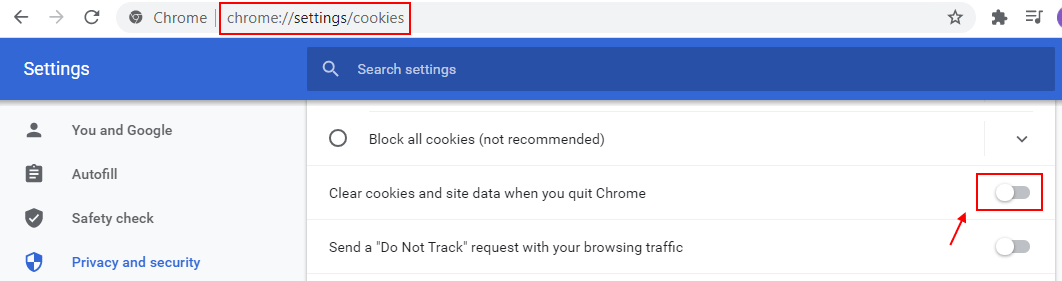
3. Agora, role para baixo e vire Fora a opção Limpe os cookies e os dados do site ao sair do Chrome.
4. Agora, clique em Em pausa
5. Clique em Entrar novamente.
6. Faça login com sua senha.

Problema resolvido.
Fix-2 Modificar configurações de cookies do Google Chrome-
Modificar as configurações de cookies para permitir que suas contas sincronizem seus dados no Google Chrome vai resolver este problema-
1. Abra um Google Chrome janela do seu dispositivo.
2. Dentro Google Chrome janela, copiar colar ou modelo esta linha na barra de endereço e pressione Entrar.
chrome: // settings / content / cookies

3. Agora, role para baixo na janela de configurações, além de “PermitirOpção ”clique em“Adicionar“.
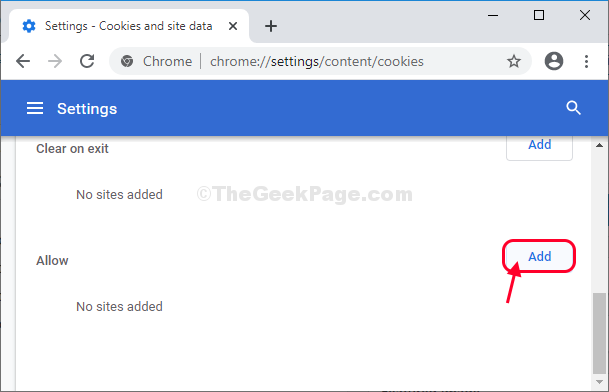
4. Em seguida, copie e cole ou digite “accounts.google.com" debaixo de 'Local'Opção.
5. Em seguida, clique em “Adicionar”Para permitir este site.

Perto Google Chrome janela.
Relançar Google Chrome no seu computador.
O processo de sincronização estará funcionando novamente.
Correção-2 Redefinir Google Chrome-
Reinicializando Google Chrome certamente resolverá esse problema.
1. Primeiro, você precisa abrir uma janela do Google Chrome.
2. Quando o Google Chrome a janela abre, copiar colar ou modelo esta linha na barra de endereço e pressione Entrar.
chrome: // settings / resetProfileSettings.
3. Agora o que você precisa fazer é clicar em “Redefinir as configurações" reiniciar Google Chrome no seu computador.

Isso vai dar Google Chrome um novo começo.
Reiniciar seu navegador e o processo de sincronização funcionarão como antes.
Seu problema será resolvido.


![5 melhores navegadores para Axie Infinity e outros jogos NFT [2022]](/f/249350f8befdc055d4d46156798e7377.png?width=300&height=460)